1. WindowsでのMBRフラッシュドライブの消去
2. ISOファイルをハイブリッドISOファイルに変換します(Linuxのみ)
3.変更を保存してブート可能なフラッシュドライブを作成する(Linux、Windows、Mac OS X)
4.マルチブートフラッシュドライブの作成(Windows)
5.パーティションテーブルとmbrブートローダー(HirenのBootCD)を復元します。
記事に記載されているすべてのソリューションを適用するには(2を除く-Linuxでのみ動作します)、Microsoft WindowsおよびLinux(またはMac OS X)、Windows USB DVDダウンロードツール、RMPrepUSB(Windows)、dd(Linux、Mac OS X)が必要です、isohybrid(Linux)、Unetbootin(Windows、Linux、Mac OS X)、md5sum(Linux、Mac OS X)、8 GB以上の容量の空のフラッシュドライブ、および「救助」フラッシュドライブHirenのBootCD 15.2。
1.質問。 私が新しい仕事を得たとき、最初の数日間はトレーニングに専念していました。 トレーニング中、すべての生徒に指示とソフトウェアを含むハードドライブが渡されました。 手順の1つでは、Windows 7 USB / DVDダウンロードツールの使用例を示しました。 この例では、Windows 7オペレーティングシステムの特別なISOイメージがフラッシュドライブに記録されていたため、実際にはこの方法は機能しませんでした。 どうする
答え。 もちろん、問題を診断して解決します。 障害のあるISOファイル(md5sumユーティリティがチェックに役立ちます)、障害のあるフラッシュドライブ(Windowsファイルマネージャーで開きますか?)、および誤ったmbrコードにある可能性があります。 後者の場合、WUDTを使用する前に、mbrをクリアすると便利です。 これは、次のコマンドを使用してコマンドラインを使用して実行できます。
diskpart list disk select disk N clean create partition primary select partition 1 active format FS=FAT32 QUICK assign exit
ここで、Nはlist diskコマンドを使用して表示されるすべてのデバイスのリスト内のフラッシュドライブの番号です。
2.自宅のコンピューターに別のオペレーティングシステムMageia4.1をインストールしたかった。 これを行うには、公式WebサイトからCDのISOイメージをダウンロードし、ddコマンドを使用してUSBフラッシュドライブに書き込みました。 しかし、それを使用して起動しようとすると、コンピューターにisolinux.binが見つからないか破損しているというエラーメッセージが表示されます。
答え。 ダウンロードしたISOイメージはハイブリッドではないようです。 CDへの記録のみを目的としており、フラッシュドライブへの記録には適していません。 この問題は、syslinuxに含まれているisohybridユーティリティを使用して解決できます。 CD / DVDの指定されたISOイメージを、同じ名前のハイブリッドISOイメージに変換できます。
3.夜勤では、仕事がなく、何もする時間がありません。 どういうわけか忙しくするために、Linux-LiveUSBを持ち込んで、自由時間(ルールで禁止されています)を使えるようにすることにしました。 コマンドで書く
dd if=elementaryos-0.4-stable-amd64.20160909.iso of=/dev/sdb bs=4096, /dev/sdb -
ElementaryOS 0.4 'Loki'のハイブリッドISOイメージのフラッシュドライブで、このオペレーティングシステムをコンピューターにダウンロードしました。 次に、Documentsディレクトリに空のファイルを作成し、再起動後も同様の方法で作成されたopenSUSE 13.1 GNOMEブータブルUSBフラッシュドライブのように、このようなファイルを作成するだけでなく、消えない必要なプログラムをインストールできるようにするコンピューターを再起動した後。 しかし、Elementary OS 0.4では、このようなトリックは機能しませんでした。 Elementary OS 0.4で起動可能なUSBフラッシュドライブを使用する場合、openSUSE 13.1 GNOMEを使用する場合と同様に、変更が保存されることを確認できますか? なぜopenSUSEで動作するのにElementary OSでは動作しないのですか?
openSUSEフラッシュドライブを初めてロードすると、ハイブリッドという名前の新しいセクションが作成されます。このセクションには、作成されたファイルやインストールされたプログラムなど、LiveUSBでの作業中に行われたすべての変更が保存されるファイルシステムが含まれます。 Elementary OS 0.4は、これをどのように行うかを知りませんが、これで助けられます。
まず、Unetbootinユーティリティを使用してこのようなパーティションを作成し、Elementary OS 0.4のisoイメージをUSBフラッシュドライブに書き込むことができます。 これを行うには、リブート後の変更を保存する場所(ubuntuおよびそれに基づくディストリビューションのみ)、たとえば4096 MBを指定できます(図を参照)。

画像1. Unetbootinウィンドウ
2番目の方法は、フラッシュドライブに「casper-rw」という名前で(たとえばGPartedを使用して)2番目のパーティションを手動で作成し、次の回答で行うように、カーネルブートパラメーターでキーワード「persistent」を指定することです。
4. ddコマンドを使用してElementaryOS 0.4、Mageia4.1、およびopenSUSE 13.1 GNOMEディストリビューションのハイブリッドISOイメージをフラッシュドライブに書き込む方法を学びましたが、この方法はマルチブートフラッシュドライブの作成には適していません。 そのようなフラッシュドライブを作成する方法は?
答え。 これを行うには、USBフラッシュドライブにインストールされているオペレーティングシステムのブートローダーのブートメニューに新しいオペレーティングシステムを追加します。 これらのブートローダーは、フラッシュドライブにインストールする方法とは異なります。 ブートローダーの構成ファイルを使用すると、ブートローダーがカーネルに制御を移し、メニューでオペレーティングシステムが選択され、カーネルがオペレーティングシステムのiso-imageファイルを使用してオペレーティングシステムをロードするときに、初期RAMディスクを使用して一時ファイルシステムを作成できます。 これを行うには、このオペレーティングシステムのiso-image、カーネル、および初期RAMディスクのファイルをUSBフラッシュドライブにコピーします。 したがって、インストールされたローダーがロードできるフラッシュドライブがロードされたオペレーティングシステムの数は、そのボリュームによってのみ制限されます。
カーネルおよび初期RAMディスクのファイルは、通常、アーカイバーを使用してオペレーティングシステムのiso-imageファイルから展開することにより取得できます。 エレメンタリーOSおよびUbuntuでは、これらはcasper / vmlinuzおよびcasper / initrd.lzと呼ばれます
オペレーティングシステムのブートローダーをUSBフラッシュドライブにインストールする1つの方法は、RMPrepUSBユーティリティを使用することです。 このユーティリティにはグラフィカルインターフェイスがあり、Windows上で実行されます。 これにより、grub4dosおよびsyslinuxブートローダーのインストール、パーティションテーブルのリセット、プライマリパーティションの作成、フォーマット、さらにはQEMUエミュレーターでのブートフラッシュドライブのテストが可能になります。
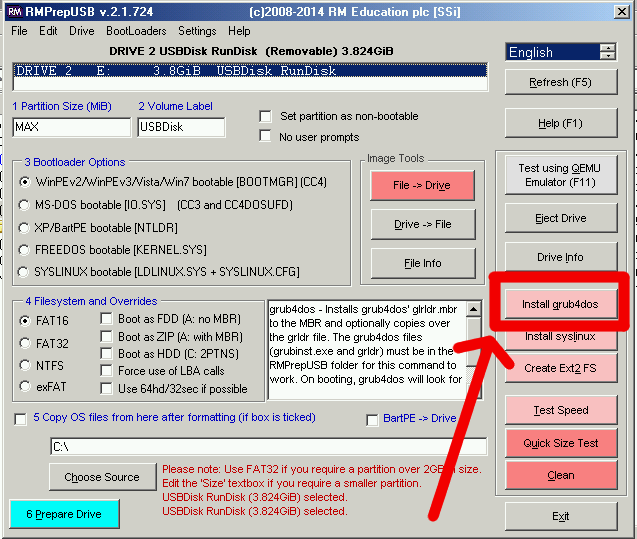
図2. RMPrepUSBウィンドウ
RMPrepUSBを使用してインストールされたgrub4dosブートローダーでElementary OS 0.4をロードするには、ブートメニューに項目を追加する必要があります。これを選択すると、オペレーティングシステムがロードを開始します。 これを行うには、menu.lstと呼ばれるgrub4dosブートローダーメニュー構成ファイルを作成し、isoイメージ、カーネル、および初期RAMディスクファイルが、elementaryosディレクトリのフラッシュドライブにあると仮定して、次の行を追加します。
timeout 10 default 0 title Elementary OS 0.4 'Loki' find --set-root /elementaryos/elementaryos-0.4-stable-amd64.20160909.iso kernel /elementaryos/vmlinuz file=/cdrom/preseed/ubuntu.seed boot=casper persistent iso-scan/filename=/elementaryos/elementaryos-0.4-stable-amd64.20160909.iso splash initrd /elementaryos/initrd.lz title Reboot reboot
openSUSEでは、カーネルと初期RAMディスクファイルはboot / i386 / loader / linuxおよびboot / i386 / loader / initrdと呼ばれます。 openSUSE 13.1の起動をブートメニューに追加するには、メニューの構成ファイルのReboot行の前に次の行を追加するだけで十分です(iso-image、カーネル、および初期RAMディスクファイルがopensuseディレクトリのフラッシュドライブにあると仮定します):
title openSUSE-13.1-GNOME-Live-i686.iso uuid () > nul set UUID=%?% set ISO=openSUSE-13.1-GNOME-Live-i686.iso kernel /opensuse/linux isofrom=/dev/disk/by-uuid/%UUID%:/opensuse/%ISO% isofrom_device=/dev/disk/by-uuid/%UUID% isofrom_system=/opensuse/%ISO% loader=syslinux splash=silent quiet initrd /opensuse/initrd
このブートメニューでは、オペレーティングシステムだけでなく、コンピューターのRAM、ハードディスクの表面をチェックしたり、Windowsパスワードをリセットまたは変更したりするためのユーティリティも追加できます。 たとえば、memtest.imgファイルをフラッシュドライブのルートディレクトリにコピーし、タイトルRebootの前にmenu.lstに次の行を追加することにより、プログラム呼び出しを追加してMemTest86 +のメモリをチェックできます。
title memtest86+ v5.01 find --set-root /memtest.img map /memtest.img (fd0) map --hook chainloader (fd0)+1 rootnoverify (fd0) map --floppies=1
memtest.imgファイルは、zipまたはgzアーカイブに含まれるコンパイル済みの起動可能なisoファイルでmemtest.org Webサイトからダウンロードできます。
5. partedユーティリティを使用してこれを行い、mbrフラッシュドライブのパーティションテーブルをクリアしましたが、誤ってハードドライブのパーティションテーブルをクリアしました。 再起動後、システムは起動しませんでした。 幸いなことに、私はさまざまなLinuxディストリビューションを含むいくつかのブート可能なフラッシュドライブになりました。 システムを復元する方法は?
答え。 この状況は、partedを呼び出すことで回避できます。たとえば、次のように、使用するデバイスを示します。
sudo parted /dev/sdb
パーティションテーブルを復元するには、Parted Magic LiveCDやSystemRescueCDなどの一部のLinuxレスキューディストリビューションの一部であるTestDiskユーティリティを使用できます。 現在、Parted Magicは有料のディストリビューションですが、HirenのBootCDの一部である無料のレガシーバージョンを使用できます。 HirenのBootCDメニューでは、「Linuxベースのレスキュー環境(Parted Magic 2012-10-10)」と呼ばれています。 これらのディストリビューションを使用すると、パーティションテーブルだけでなく、chrootコマンドを使用してmbrブートローダーも復元できます。
Linuxブートローダーを修復するためにchrootを使用することは非常に人気があり、YouTubeビデオを含むインターネット上のさまざまなリソースで詳しく知ることができます。
使用されたソース:
1. LiveUSB
2. マルチブート
3.ロシアのLINUX FORMAT#203(12/2015)、#205(3/2016)、#207(5/2016)の「質問と回答」列
4. WindowsでisoイメージからLinuxをインストールする
5. SDB:Windowsを使用してライブUSBスティックを作成する
6.20-MEMTEST86 +メモリテストプログラムをgrub4dos menu.lstファイルに追加します
7. LiveCD /パーシステンス